Hoe telt u het aantal cellen met tekst of getallen in Excel?
Stel dat u een werkblad heeft dat een mix van tekst en getallen bevat, en u wilt het totale aantal cellen met tekst en getallen apart tellen, wat zou u dan doen? In Excel kunt u formules gebruiken om dit te bereiken. Bekijk deze handleiding voor meer details.
Aantal cellen met tekst tellen met formule
Aantal cellen met getallen tellen met formule
Aantal cellen met tekst tellen met formule
Om het aantal cellen met tekst in Excel te tellen, doet u het volgende.
1. Selecteer een lege cel waarin u het tellingresultaat wilt weergeven.
2. Kopieer en plak de formule =AANTAL.ALS(A1:D15)-AANTAL(A1:D15) in de Formulebalk en druk vervolgens op de Enter-toets. Vervolgens ziet u het totale aantal cellen in de geselecteerde cel.
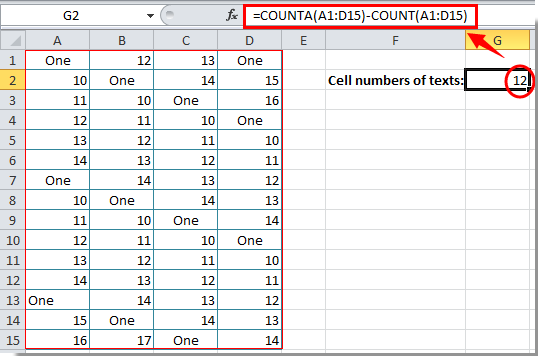
Opmerking: Nadat u de formule hebt geplakt, moet u het celbereik aanpassen zoals u nodig hebt.
Aantal cellen met getallen tellen met formule
Na het tellen van het aantal cellen met tekst, laat dit gedeelte u de formule zien om het aantal cellen met getallen te tellen.
1. Selecteer een lege cel om het tellingresultaat in te plaatsen.
2. Kopieer en plak de formule =AANTAL(A1:D15) in de Formulebalk, en druk vervolgens op de Enter-toets. Zie screenshot:
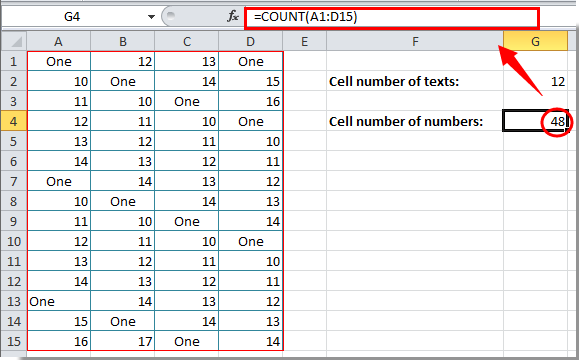
Vervolgens ziet u het tellingresultaat in de geselecteerde cel.
Opmerking: Pas het celbereik in de formule aan op basis van uw werkblad na het kopiëren en plakken.
Gerelateerde artikelen:
- Hoe telt u celnummers tussen twee waarden of datums in Excel?
- Hoe telt u cellen met specifieke tekst in Excel?
- Hoe telt u getallen of “Ja” of “Nee” antwoorden in Excel?
Beste productiviteitstools voor Office
Verbeter je Excel-vaardigheden met Kutools voor Excel en ervaar ongeëvenaarde efficiëntie. Kutools voor Excel biedt meer dan300 geavanceerde functies om je productiviteit te verhogen en tijd te besparen. Klik hier om de functie te kiezen die je het meest nodig hebt...
Office Tab brengt een tabbladinterface naar Office en maakt je werk veel eenvoudiger
- Activeer tabbladbewerking en -lezen in Word, Excel, PowerPoint, Publisher, Access, Visio en Project.
- Open en maak meerdere documenten in nieuwe tabbladen van hetzelfde venster, in plaats van in nieuwe vensters.
- Verhoog je productiviteit met50% en bespaar dagelijks honderden muisklikken!
Alle Kutools-invoegtoepassingen. Eén installatieprogramma
Kutools for Office-suite bundelt invoegtoepassingen voor Excel, Word, Outlook & PowerPoint plus Office Tab Pro, ideaal voor teams die werken met Office-toepassingen.
- Alles-in-één suite — invoegtoepassingen voor Excel, Word, Outlook & PowerPoint + Office Tab Pro
- Eén installatieprogramma, één licentie — in enkele minuten geïnstalleerd (MSI-ready)
- Werkt beter samen — gestroomlijnde productiviteit over meerdere Office-toepassingen
- 30 dagen volledige proef — geen registratie, geen creditcard nodig
- Beste prijs — bespaar ten opzichte van losse aanschaf van invoegtoepassingen